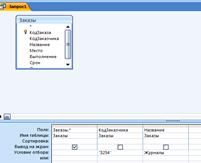 Access предлагает возможность сузить поиск в БД с помощью условия отбора полей. Иногда необходимо выбрать из таблицы данные, удовлетворяющие нескольким условиям одновременно.
Access предлагает возможность сузить поиск в БД с помощью условия отбора полей. Иногда необходимо выбрать из таблицы данные, удовлетворяющие нескольким условиям одновременно.
Предположим, что нужно выбрать из таблицы заказов заказы на журналы для заказчика 3254. Здесь требуется выполнение двух условий для выбора записи из таблицы.
Посмотрим, как это выполнить.
1. В Главном меню панели быстрого доступа найти
Рисунок 42
вкладку Создание,щёлкнуть на кнопке Конструктор запросов. В появившемся окне Добавление таблицы выбрать таблицу Заказы. Закрыть это окно.
 2. Добавить в бланк запроса поля КодЗаказчика и Название. Отключите их вывод на экран. В качестве условия отбора для поля КодЗаказчика введите 3254, а условием для поля Название задайте Журналы.
2. Добавить в бланк запроса поля КодЗаказчика и Название. Отключите их вывод на экран. В качестве условия отбора для поля КодЗаказчика введите 3254, а условием для поля Название задайте Журналы.
Рисунок 43
Добавьте также все поля таблицы для вывода их на экран, как показано на рисунке 43.
3. Сохраните запрос, щелкнув на кнопке Сохранить. Присвойте запросу имя 3254-Журналы. Щелкните на кнопке Выполнить. Access найдет две записи из таблицы Заказы, как показано на рисунке 44.
|
|
|
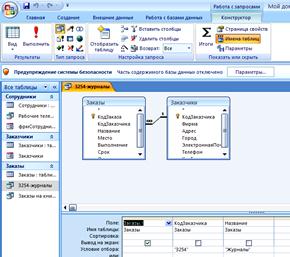 К сожалению, наш запрос выводит только код заказчика. Несомненно, удобнее работать с названиями фирм заказчиков, а не с их кодами. Для создания запроса, выводящего название фирмы заказчика, необходимо воспользоваться двумя таблицами.
К сожалению, наш запрос выводит только код заказчика. Несомненно, удобнее работать с названиями фирм заказчиков, а не с их кодами. Для создания запроса, выводящего название фирмы заказчика, необходимо воспользоваться двумя таблицами.
1. Откройте запрос 3254-Журналы в режиме конструктора, воспользовавшись кнопкой Вид, смотрите рисунок 45.
2. Щелкните на кнопке Отобразить таб-
Рисунок 44
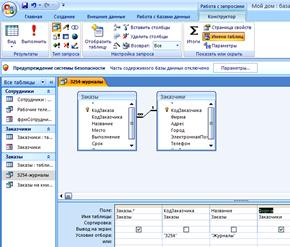 лицу на панели инструментов
лицу на панели инструментов  . Из появившегося списка в окне Отобразить таблицу двойным щелчком выберите таблицу Заказчики и закройте окно. Обра-тите внимание, что между полями КодЗаказчика в двух таблицах существует связь, созданная нами ранее. Теперь в окне конструктора запросов представлены списки полей двух таблиц, связа-нных по полю КодЗаказчика.
. Из появившегося списка в окне Отобразить таблицу двойным щелчком выберите таблицу Заказчики и закройте окно. Обра-тите внимание, что между полями КодЗаказчика в двух таблицах существует связь, созданная нами ранее. Теперь в окне конструктора запросов представлены списки полей двух таблиц, связа-нных по полю КодЗаказчика.
Рисунок 45
 3. Дважды щелкните на поле Фирма в таблице Заказ-чики, чтобы внести его в бланк запроса.
3. Дважды щелкните на поле Фирма в таблице Заказ-чики, чтобы внести его в бланк запроса.
4. Запустите выполнение запроса. Access выведет на
экран заказы на журналы, выполняемые для фирмы «Альфа» (рисунок 46).
5. Сохраните и закройте запрос.
Рисунок 46
Таким образом, создано два запроса на выборку. Познакомимся с запросом на изменение, при помощи которого можно не только изменять данные, но и создавать новые таблицы.
 2015-04-01
2015-04-01 349
349








